Kontingente bearbeiten
Das Fenster mit den Quoteneigenschaften wird sofort nach der Erstellung einer neuen Quote geöffnet. Um ein bereits vorhandenes Kontingent zu öffnen, doppelklicken Sie auf das Kontingent in der Liste auf der Seite Kontingent Hauptregisterkarte (MyQ, Quote). Nachdem Sie die Eigenschaften festgelegt haben, klicken Sie auf Speichern Sie um die Änderungen zu übermitteln.
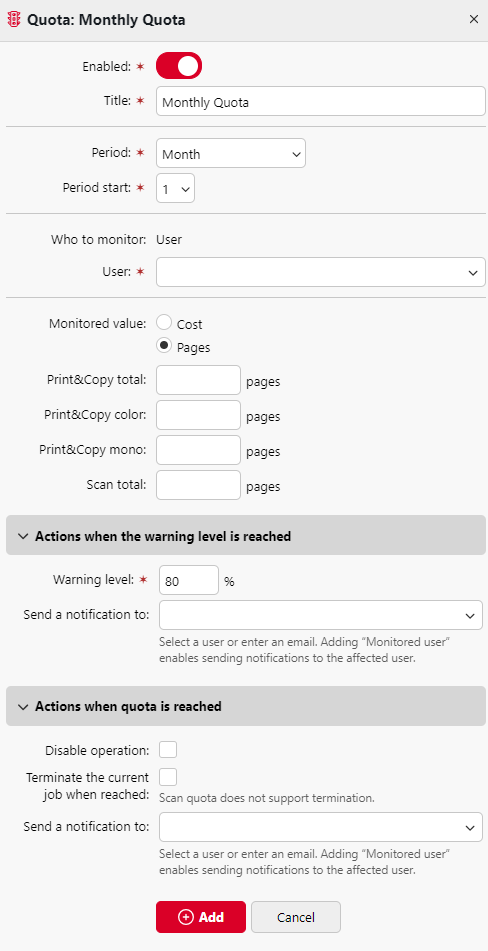
Jedes Kontingent hat die folgenden Eigenschaften:
Grundeinstellungen: Aktivierung und Benennung des Kontingents
Jedes Kontingent ist standardmäßig aktiviert. Um sie zu deaktivieren oder wieder zu aktivieren, klicken Sie auf das Symbol Aktiviert Taste.
Geben Sie den Namen im Feld Titel Textfeld.
Zeitspanne
In der Zeitraum wählen Sie den Zeitraum für die Rücksetzung des Kontingents (Tag, Woche, Monat, Quartal, halbes Jahr, Jahr, letzte X Tage). Der Standardzeitraum ist Monat. Die Letzte X Tage Zeitraum zählt die Anzahl der Seiten oder die Gesamtkosten in den letzten X Tagen. Wenn das Kontingent z. B. 10 Seiten für drei Tage beträgt und der Benutzer vorgestern 5 Seiten und gestern zwei Seiten gedruckt hat, kann er heute bis zu drei Seiten drucken.
In der Beginn des Zeitraums wählen Sie das Datum, an dem der Zeitraum für die Monat, Quartal, Halbjahr und Jahr ZeitraumTag der Woche für die Woche Zeitraum oder die Anzahl der Tage für die Letzte X Tage Zeitraum.
Wenn Sie die Option Tag Zeitraummüssen Sie auch eine Uhrzeit für die Quote zurücksetzen auf Feld.
Überwachte Benutzer oder Gruppen
In diesem Abschnitt können Sie die überwachten Benutzer, Benutzergruppe, oder Gruppe Rechnungswesenje nach der Auswahl, die Sie bei der Erstellung des Kontingents getroffen haben.
Überwachter Wert
Wenn Sie wählen Kosten als die Überwachter WertDie Quote wird in der Höhe der ausgegebenen Mittel berücksichtigt.
Festlegen der Quotenkosten Grenze
Wenn Sie wählen Seiten als die Überwachter Wertwird das Kontingent in der Menge der gedruckten, kopierten und/oder gescannten Seiten gezählt.
Stellen Sie die Print&Copy gesamt, Print&Copy farbig, Print&Copy s/w (unterstützt von Terminals 8.1 oder neuer) und Scan gesamt in Seiten.
Wenn der überwachte Wert auf 0 gesetzt wird, ist dieser Vorgang für dieses Kontingent effektiv deaktiviert. Zum Beispiel, wenn der Drucken&Kopieren Farbe Seiten Wert wird festgelegt auf 0Innerhalb dieses Kontingents können keine Farbseiten gedruckt oder kopiert werden. Dementsprechend werden auch keine E-Mail-Benachrichtigungen über das Erreichen dieses Kontingents verschickt.
Maßnahmen bei Erreichen der Warnstufe
Geben Sie die Warnstufe (in %) in das Feld Warnstufe Textfeld.
Wählen Sie den/die Benutzer, die Benutzergruppe/n oder die Buchhaltungsgruppe/n aus, die benachrichtigt werden sollen, wenn die Warnstufe erreicht wird, in der Senden Sie eine Benachrichtigung an Kombinationsfeld. Sie können in dieses Feld auch eine E-Mail-Adresse eingeben, die benachrichtigt werden soll. Standardmäßig ist dies die Überwachter Benutzer.
Maßnahmen, wenn die Quote erreicht ist
Sie können einen oder mehrere Vorgänge deaktivieren, wenn das Kontingent erreicht oder überschritten wurde.
Wenn die Überwachter Wert ist Kostenwählen Sie sie unter Operationen deaktivieren. Die Optionen sind Drucken, Kopieren, Farbdruck (auf Terminals 8.1 oder neuer), Farbkopie (auf Terminals 8.1 oder neuer), und Scannen.
Wenn die Überwachter Wert ist Seiten, markieren Sie die Betrieb deaktivieren und der Vorgang, der das Limit erreicht hat, wird deaktiviert.
Markieren Sie die Beenden des aktuellen Auftrags bei Erreichen wenn Sie den laufenden Auftrag unterbrechen wollen, wenn das Kontingent erreicht ist. Wenn beide Betrieb deaktivieren und Beenden des aktuellen Auftrags bei Erreichen markiert sind, wird der Auftrag unterbrochen, wenn das Kontingent erreicht ist, und der Benutzer wird zum MyQ-Startbildschirm zurückgeleitet. Wenn Betrieb deaktivieren wird geprüft und Beenden des aktuellen Auftrags bei Erreichen ist dies nicht der Fall, wird der aktuelle Auftrag beendet, und der Benutzer wird zum MyQ-Startbildschirm zurückgeleitet.
Die Aktion wird in Scan-Quoten nicht unterstützt.
Wenn Sie jemanden benachrichtigen möchten, nachdem das Kontingent erreicht wurde, wählen Sie den/die Benutzer, die Benutzergruppe/n oder die Abrechnungsgruppe/n im Feld Senden Sie eine Benachrichtigung an Kombinationsfeld. Sie können auch eine E-Mail-Adresse für die Benachrichtigung in dieses Feld eingeben. Standardmäßig ist dies die Überwachter Benutzer.
.png)